iOS 14为您的 iPhone 带来了许多新功能。支柱功能包括主屏幕上的小部件、带有列表视图的新应用程序库、表情符号搜索、默认应用程序等等。
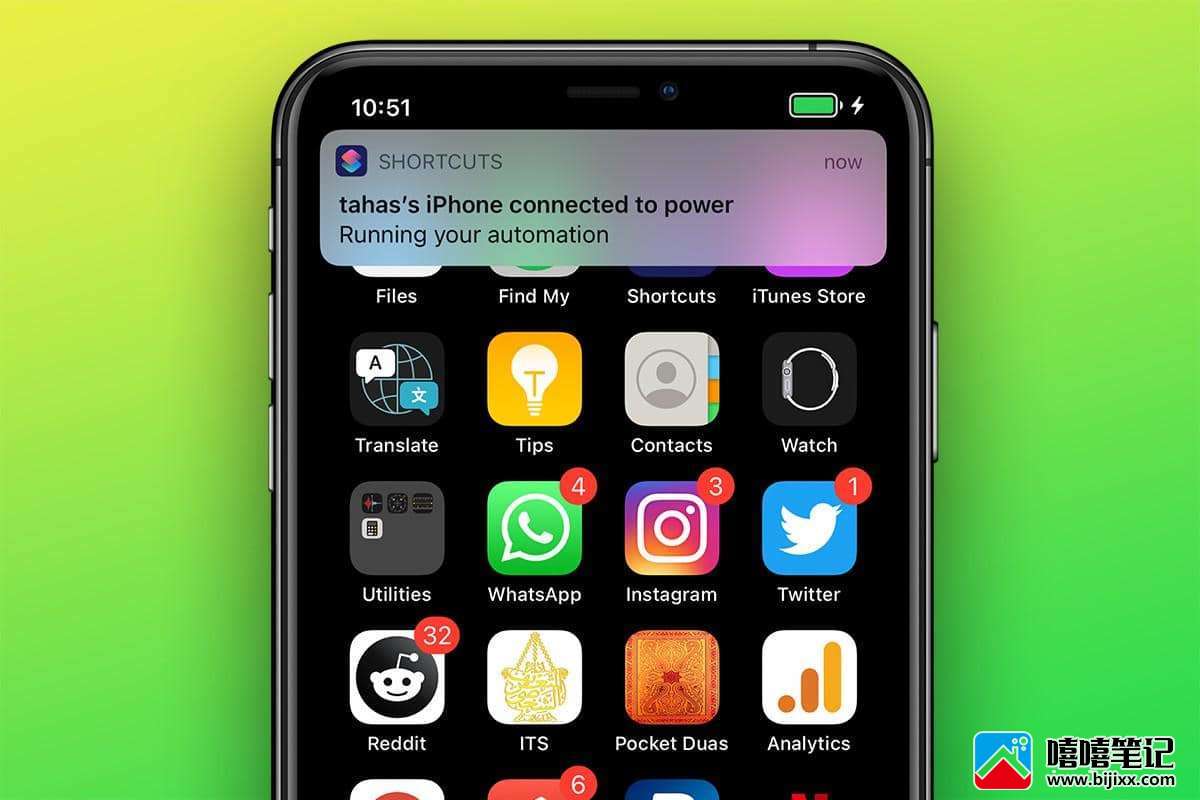
除此之外,iOS 14 还带来了一些鲜为人知的功能,例如镜像自拍的能力以及改进了快捷方式应用程序中的自动化功能。
现在,有一项新功能可让您更改 iPhone 的插入声音。
这是 iOS 上前所未有的自定义。我们有一个深入的指南来引导您完成它!
一起阅读。
快捷方式应用程序在 iOS 14 中进行了一些不错的升级。通过一组新的操作,您现在可以为主屏幕上的应用程序设置自定义应用程序图标,令人惊讶的是,甚至可以设置 iPhone 在您戴上它时发出的自定义声音收费。
这是新的。这令人惊讶。为什么?
因为直到现在,只有拥有越狱 iPhone的人才能做到这一点。
现在,您可以让您的 iPhone 在每次充电时甚至断开连接时说出“我的名字是 Jeff”以及其他声音(这真的是您的选择。不会评判您)。
您还可以将声音设置为 Siri 说出您想要的任何短语。因此,例如,每次我将手机插入充电器时,Siri 都会说“好吃!” (我没有那样的创造力!)
但是,在我们继续之前,您必须知道您必须做出某些权衡才能运行此功能。
由于我们在 Apple 的 Shortcuts 应用程序中使用自动化来实现这一点,因此每次将手机插入充电器时,您都会收到一条通知,让您知道它正在运行自动化。
这就是它的工作原理,您无法关闭这些通知。
因此,如果您是需要不断为手机充电的人,您将不得不处理通知抽屉中的一连串通知,除非您手动清除它们。
另一个限制是,为了能听到充电声音,您需要将 iPhone 调成静音,这样自动通知的声音就不会干扰您设置的自定义充电声音。
为什么我的 iPhone 在充电时会发出声音?
当您将 iPhone 插入充电器时,通常它会发出低沉的声音。
但它为什么要这样做呢?
好吧,充电声音起着重要的作用。

有时,您可能将手机连接到充电器并将其放在那里,却发现没有正确插入——这是我最糟糕的噩梦之一。在这种情况下,充电声音会提供确认,表明手机确实已经开始通电并且电池电量正在耗尽。
换句话说,充电声是平静的预兆,表明您不必在一天的剩余时间里通过与人交谈来建立现实世界的联系。
将 iPhone 插入充电器时如何关闭声音?
简短的回答是,你不能。遗憾的是,Apple 不允许您关闭 iPhone 的充电声音。
对你拥有的设备有更多的控制总是更好的,但苹果不提供充电声音的关闭开关也是可以理解的。它弊大于利,库比蒂诺公司不希望其客户面临这种情况。
也就是说,这是每次插入手机充电时设置自定义声音的方法。
如何在 iOS 14 的 iPhone 上设置自定义充电声音
您可以通过三种方式设置自定义充电声音:
- 让 Siri 说话。
- 使用音频文件设置您选择的自定义声音。
- 使用音乐应用播放歌曲。
我们将一一介绍所有方法。
1. 在 iOS 14 上插入时让 Siri 说话
- 打开快捷方式应用程序。
- 转到“自动化”选项卡。
- 点击创建个人自动化。如果您已经有一个活动的自动化,请点击右上角的加号按钮 (+)。
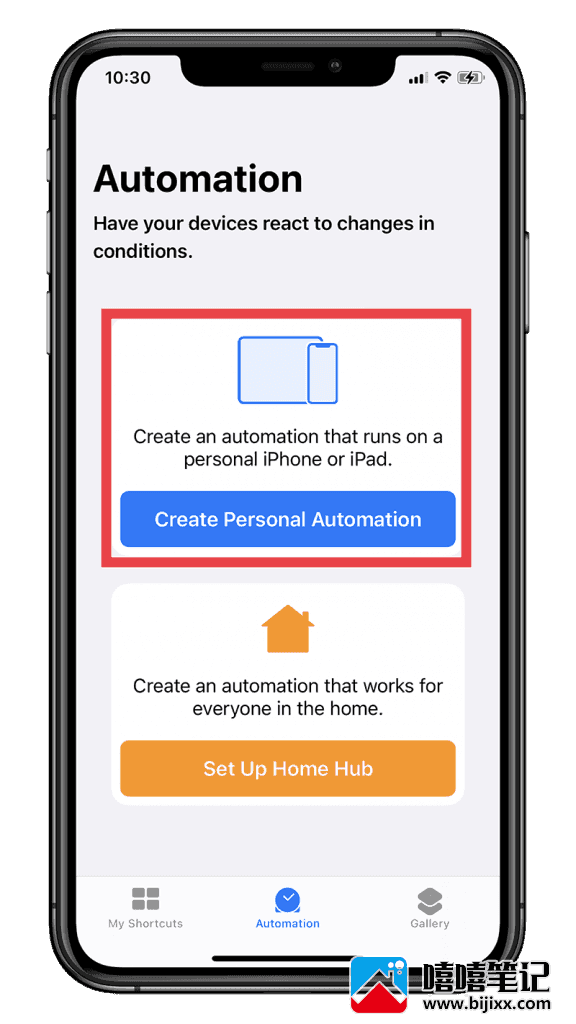
- 一直向下滚动并点击充电器:
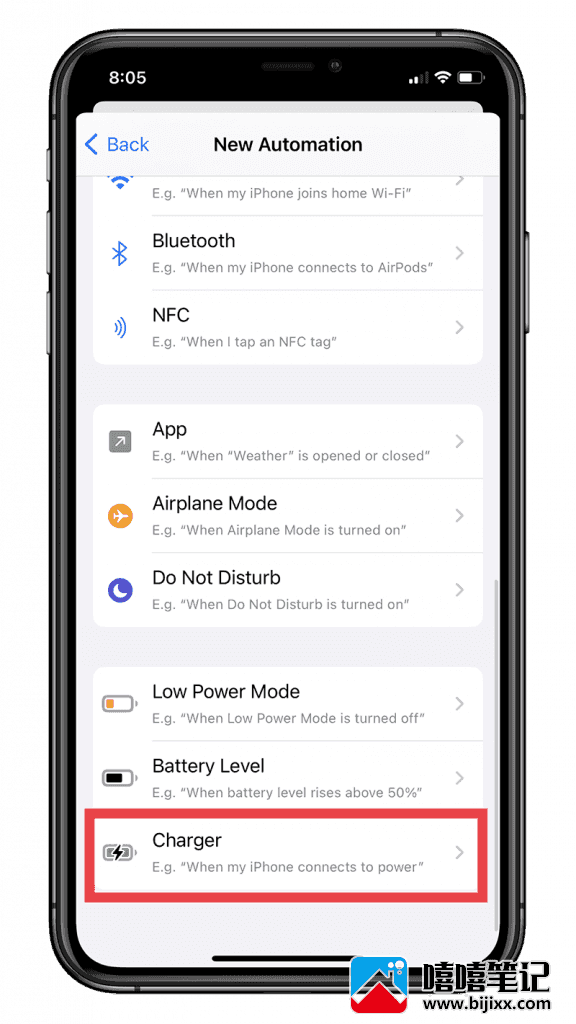
- 确保勾选“已连接”选项。这将确保每次插入iPhone时都会播放声音。点击右上角的下一步:
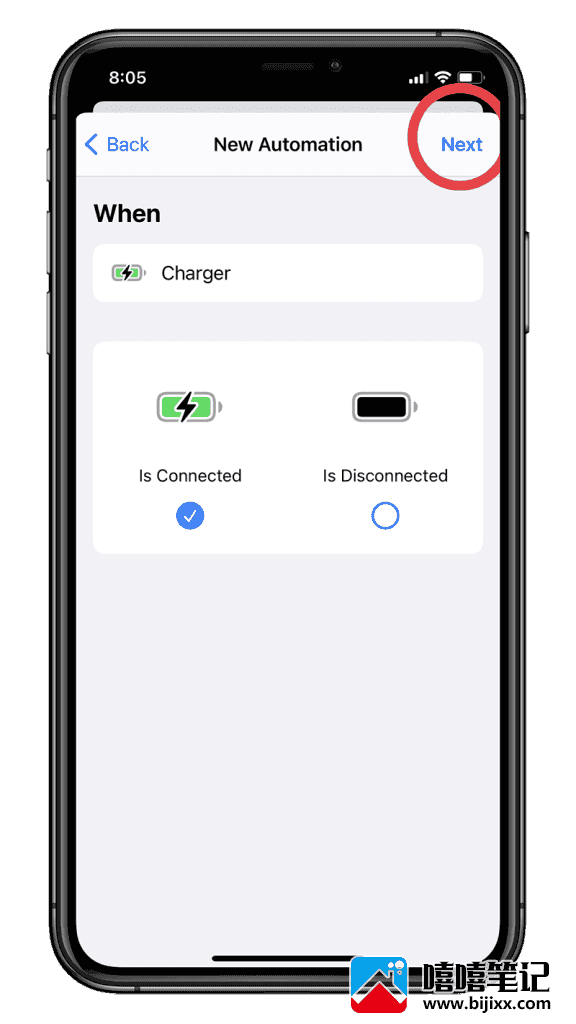
- 点击添加操作按钮:
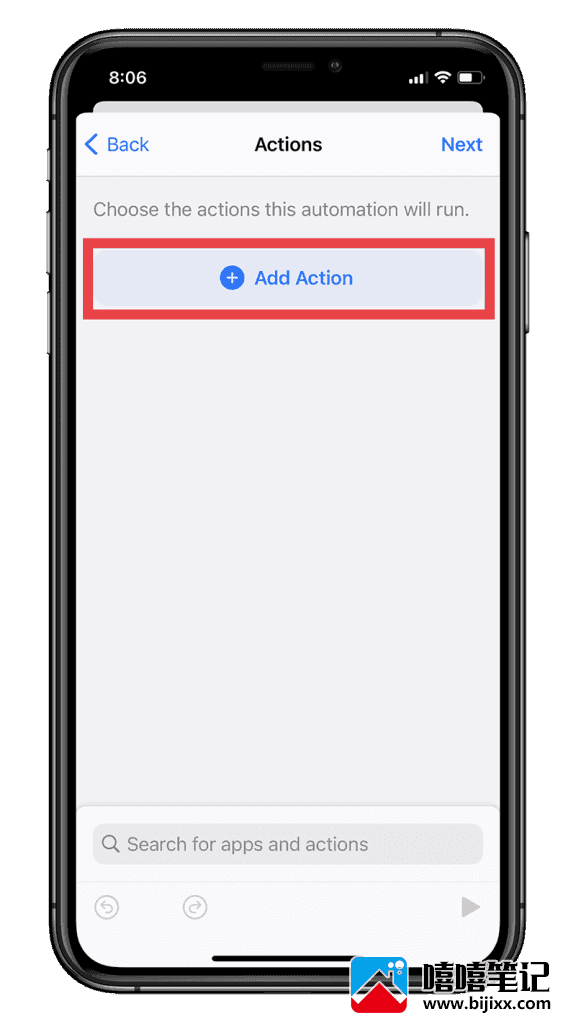
- 搜索“朗读文本”,然后选择“朗读文本:”
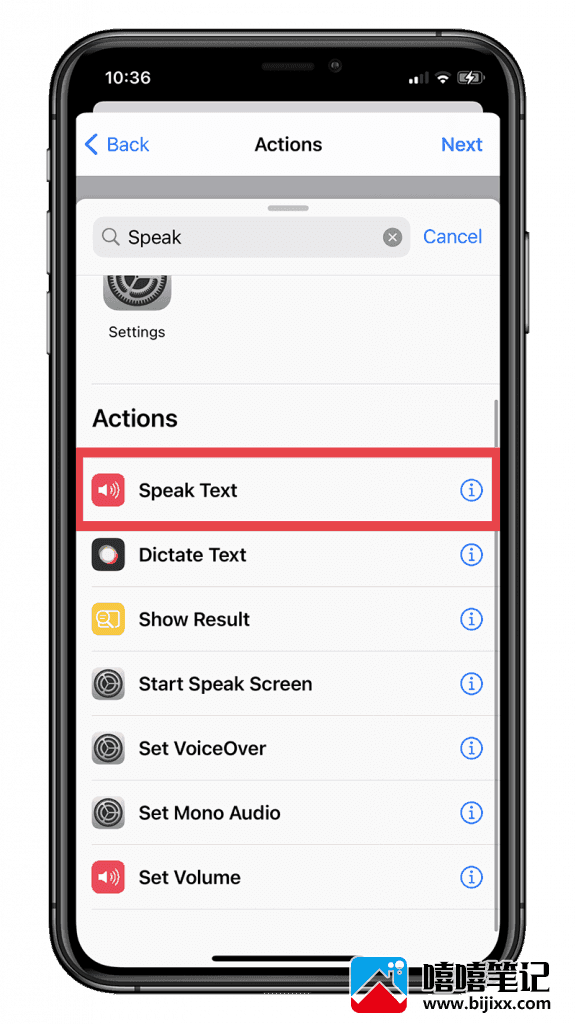
- 输入您希望 Siri 在将 iPhone 插入充电器时说出的文字:
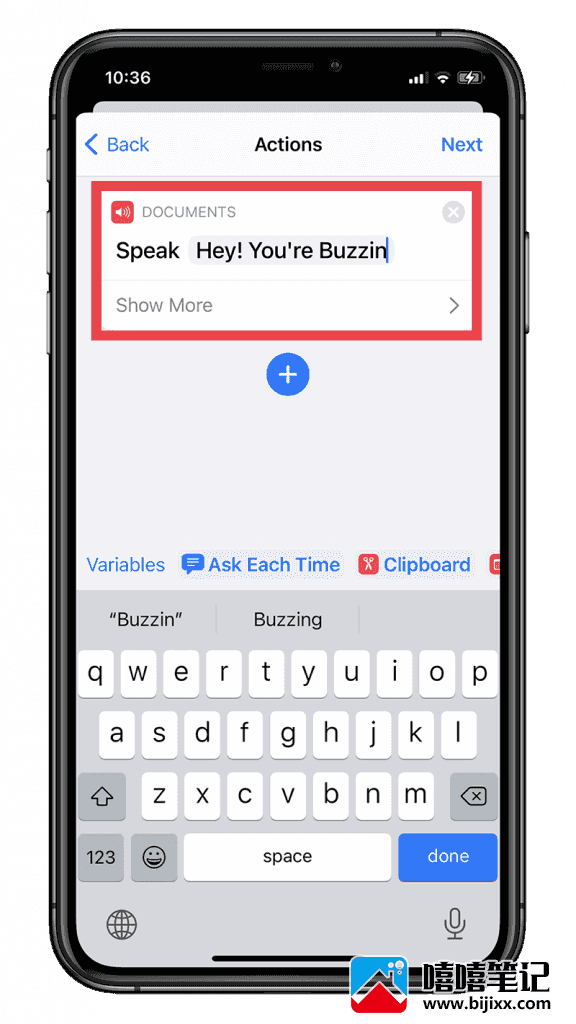
- 点击显示更多:
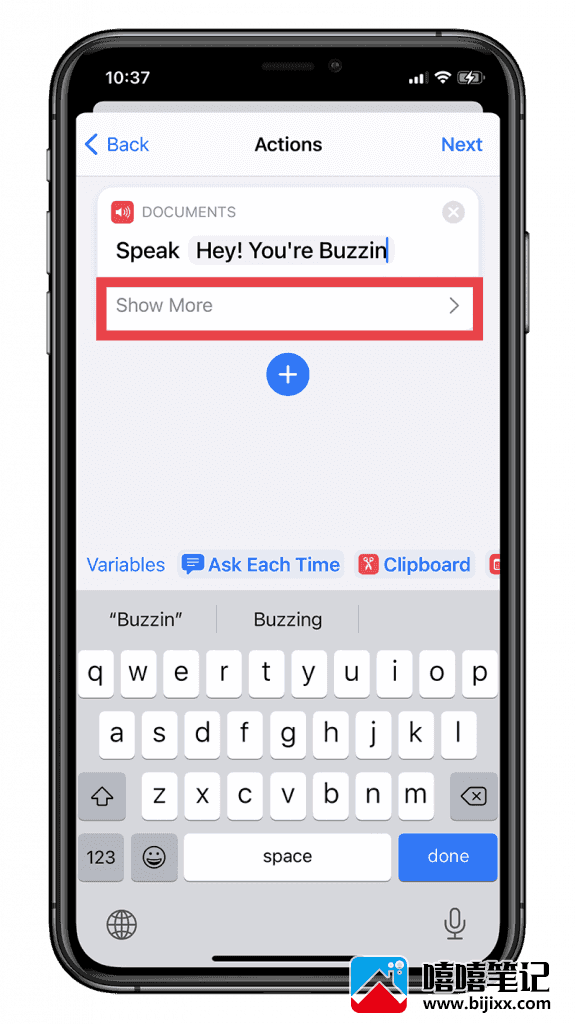
- 点击Wait Until Finished旁边的开关。确保它变成灰色。
- 如果需要,可以提高或降低 Siri 声音的速度和音调。您还可以选择您希望 Siri 使用的语言:
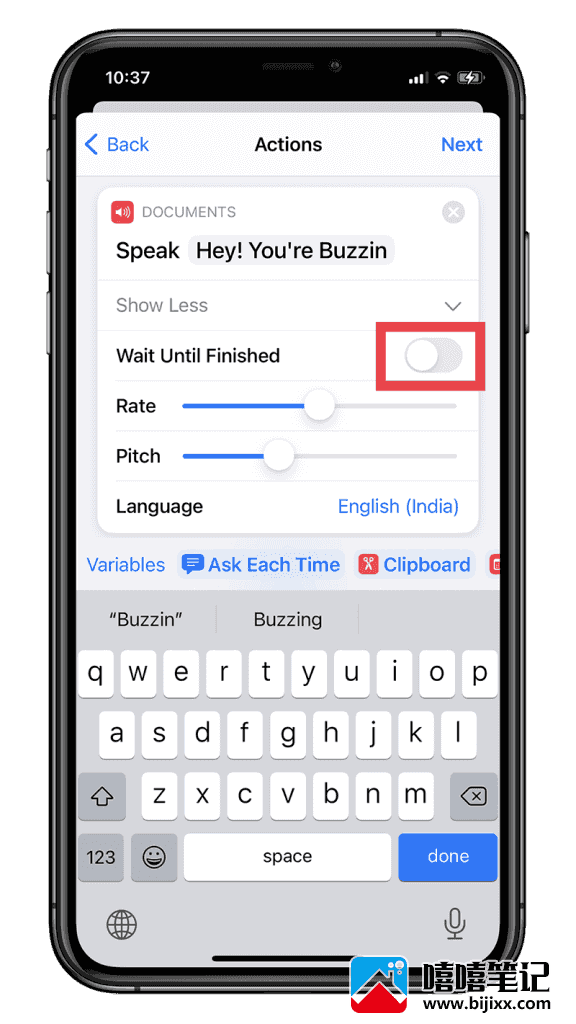
- 点击右上角的下一步。
- 关闭运行前询问开关。出现提示时,点击不要询问:
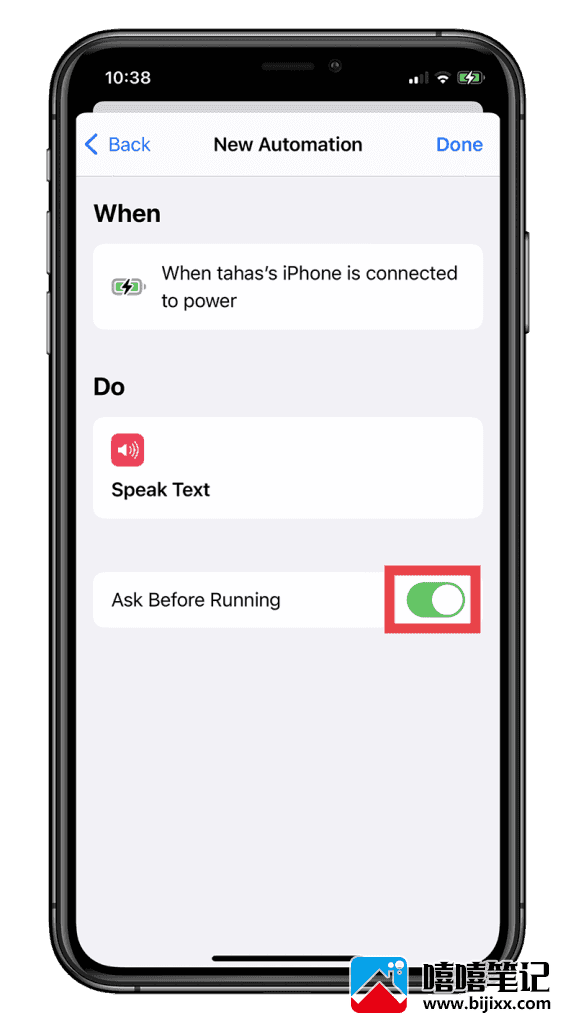
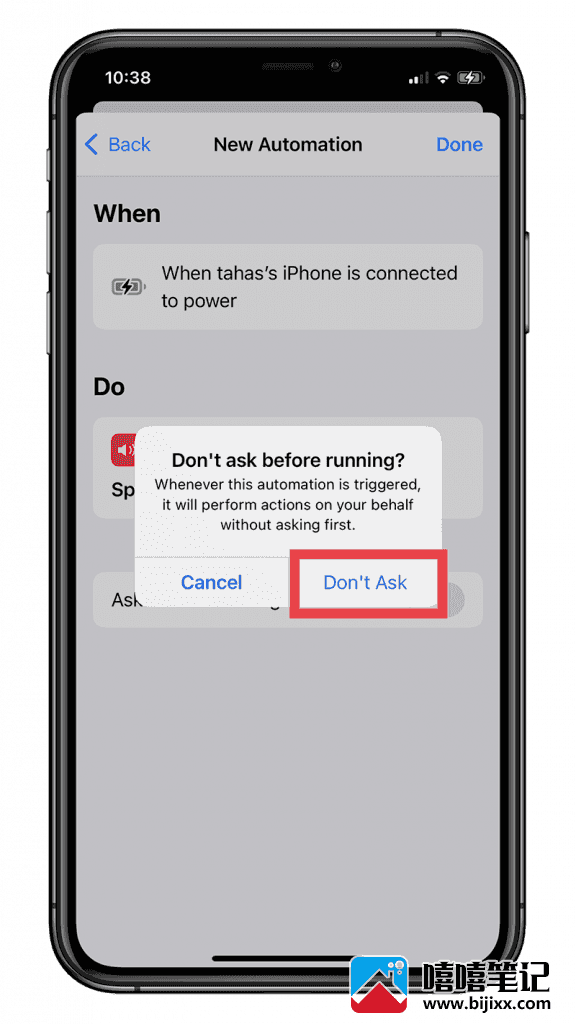
- 点击完成:
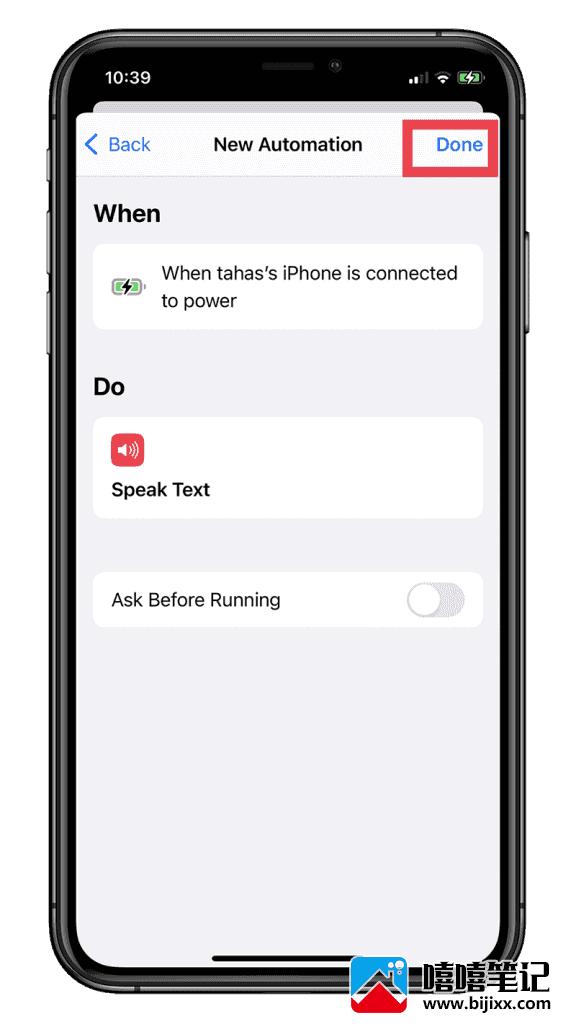
现在,让我们来看看如何使用您选择的声音设置自定义充电声音。这个方法有点复杂,但是结果还是蛮值得的。
2.使用音频文件设置自定义声音
也就是说,在我们开始之前,您需要将 Encode to Base64 快捷方式添加到您的快捷方式库中,因为它是我们在此过程中需要的基本工具。
但是,您需要在设置中允许不受信任的快捷方式,然后才能添加快捷方式。要做到这一点:
注意:如果您已经允许不受信任的快捷方式,请跳过这些步骤。
- 转到设置
- 向下滚动一点并点击快捷方式。
- 打开允许不受信任的快捷方式。(切换应变为绿色)
- 输入您的密码。
您可以从此处添加快捷方式。
确保您在 Safari 中访问此链接,否则它将无法工作。您还必须在点击链接后一直向下滚动,直到您在“快捷方式”应用程序中看到带有“添加不受信任的快捷方式”标签的红色按钮。
完成后,快捷方式将出现在“我的快捷方式”选项卡中。
前提是准备好声音文件。您可以从BigSoundBank等网站下载大量声音。
不过,请确保以.aiff格式下载声音并将其保存在iPhone 上的“文件”应用程序中。
您也可以将文件保存到 Dropbox 或 Google Drive,但文件应用程序应该更容易。我要用嗖嗖的声音效果。
现在我们已经准备好了一切,让我们按照以下步骤操作:
- 打开快捷方式应用程序。
- 点击编码为 Base64快捷方式。文件应用选择器应该向上滑动:
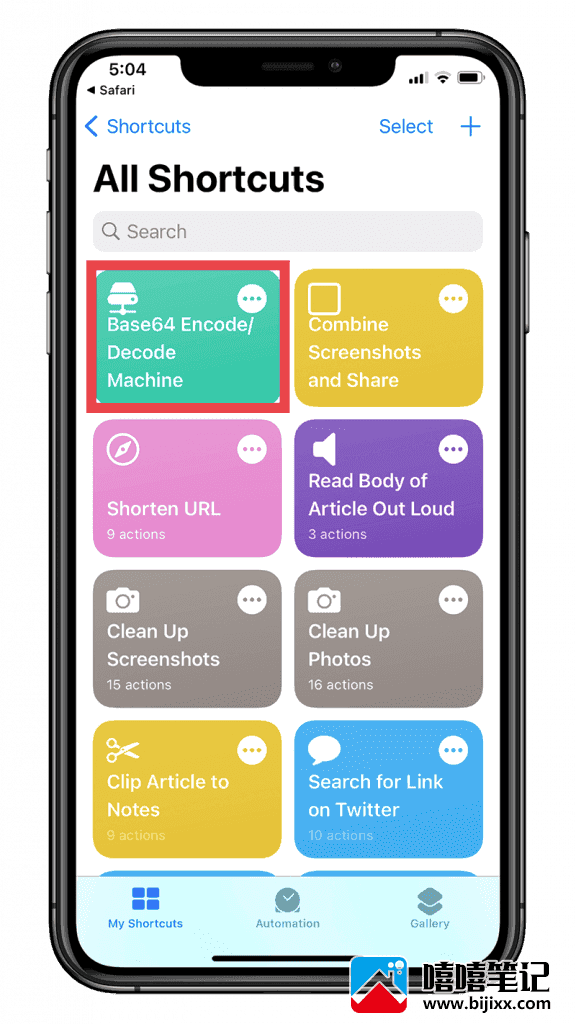
- 点击您在上一步中下载的音频文件或您想要设置为充电声音的任何其他文件:
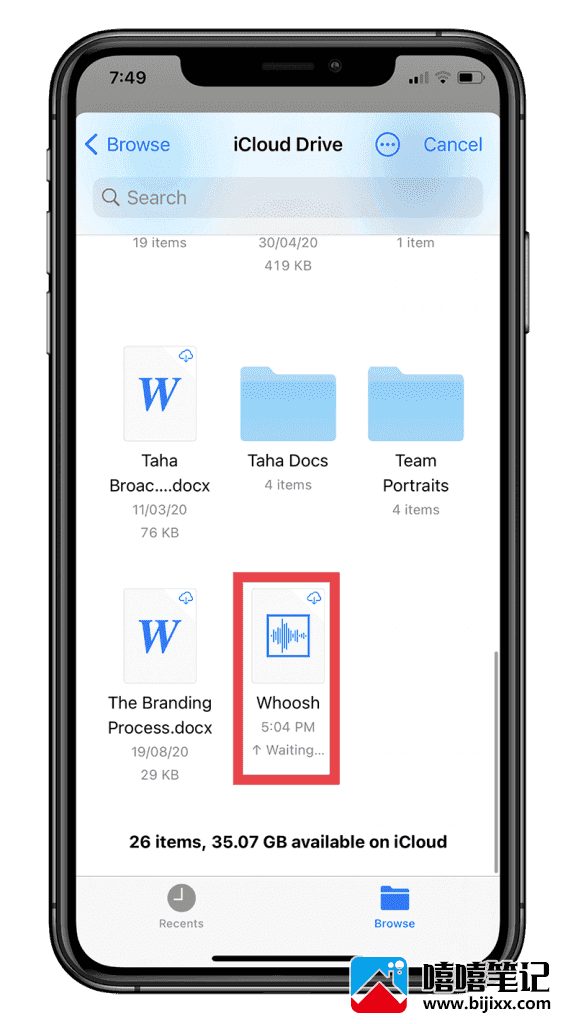
- 应该弹出一个带有难以理解的文本的屏幕。这是编码为 Base64 的音乐。点击右上角的共享表图标:
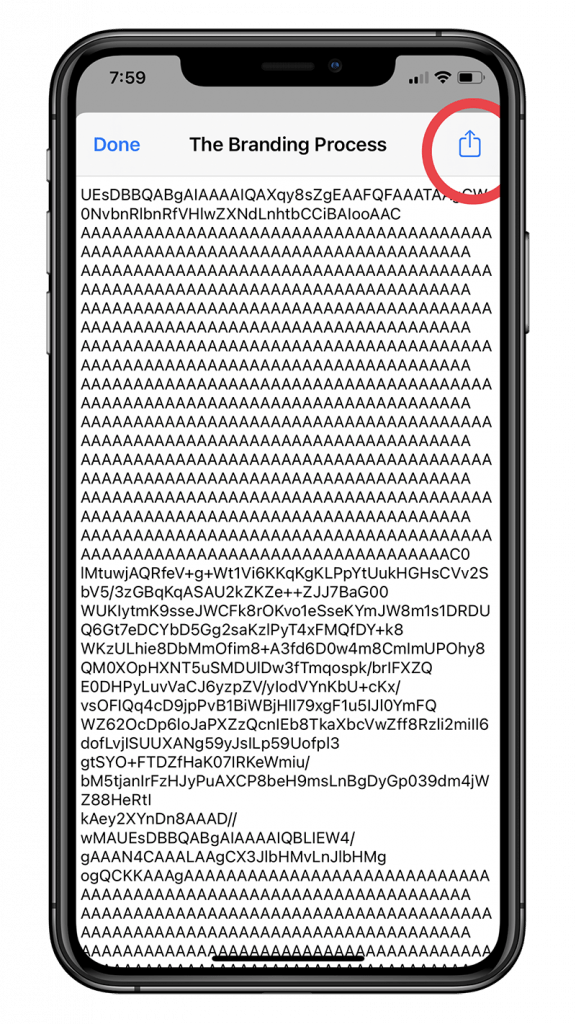
- 点击复制:
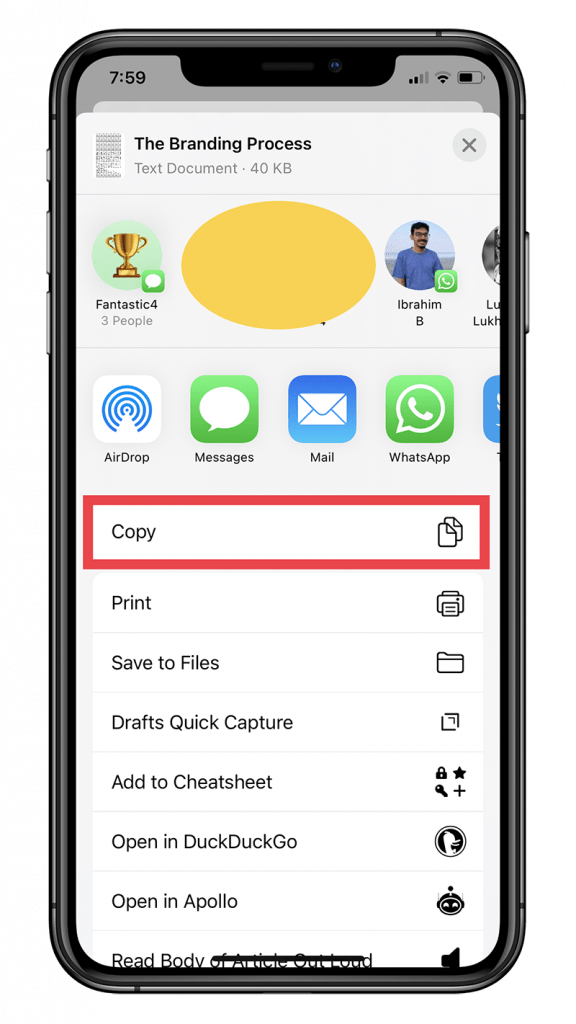
- 点击完成以关闭文本:
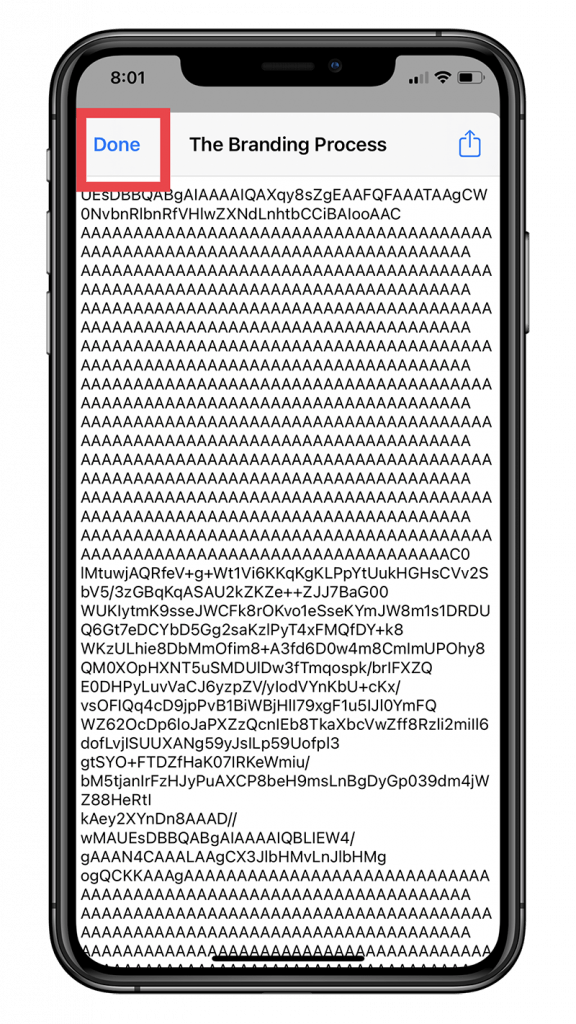
- 现在,转到“自动化”选项卡并通过点击创建个人自动化(如果您没有任何活动的自动化)或点击加号图标 (+)然后点击创建个人自动化来创建新的自动化。
- 一直向下滚动并点击充电器:
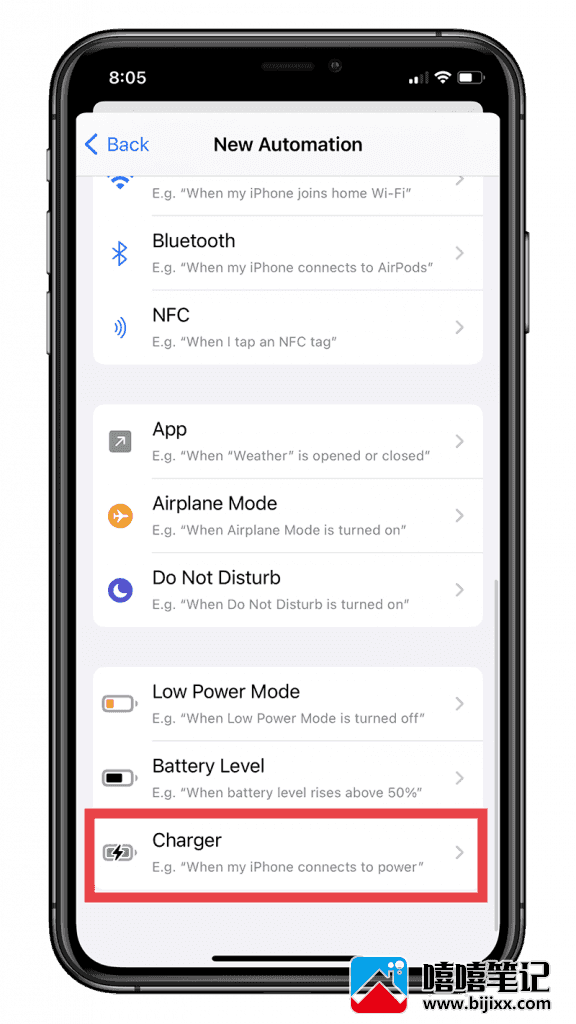
- 确保勾选“已连接”选项。这将确保每次插入iPhone时都会播放声音。点击右上角的下一步:
- 点击添加操作按钮:
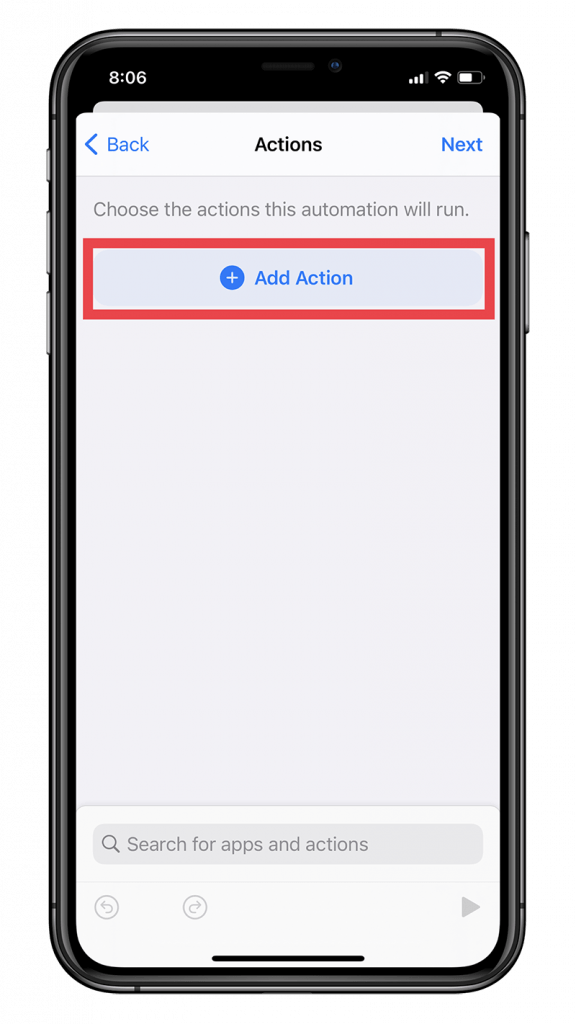
- 通过在上面的搜索字段中输入来搜索“文本”操作。然后,选择文本并粘贴您之前复制的代码:
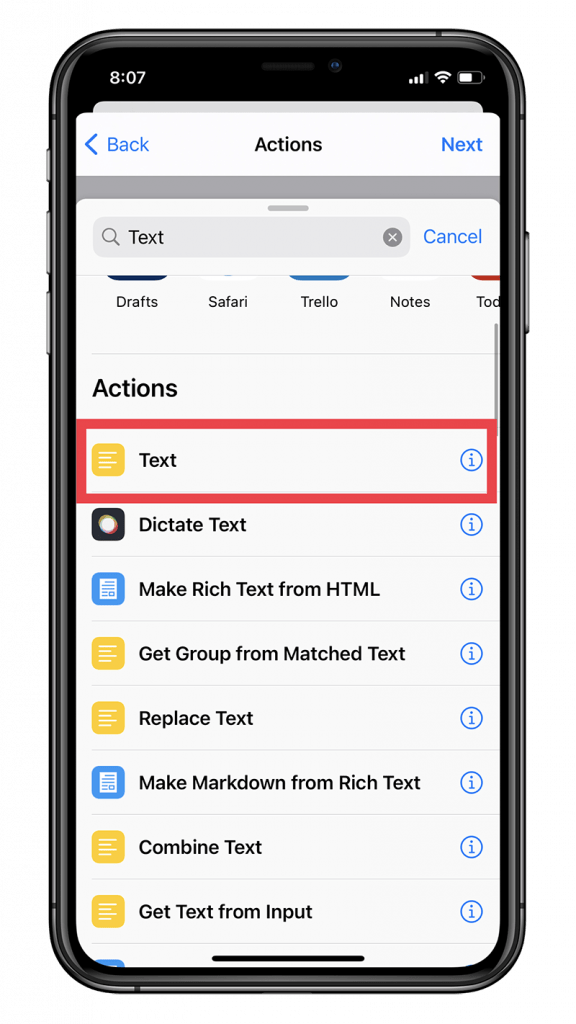
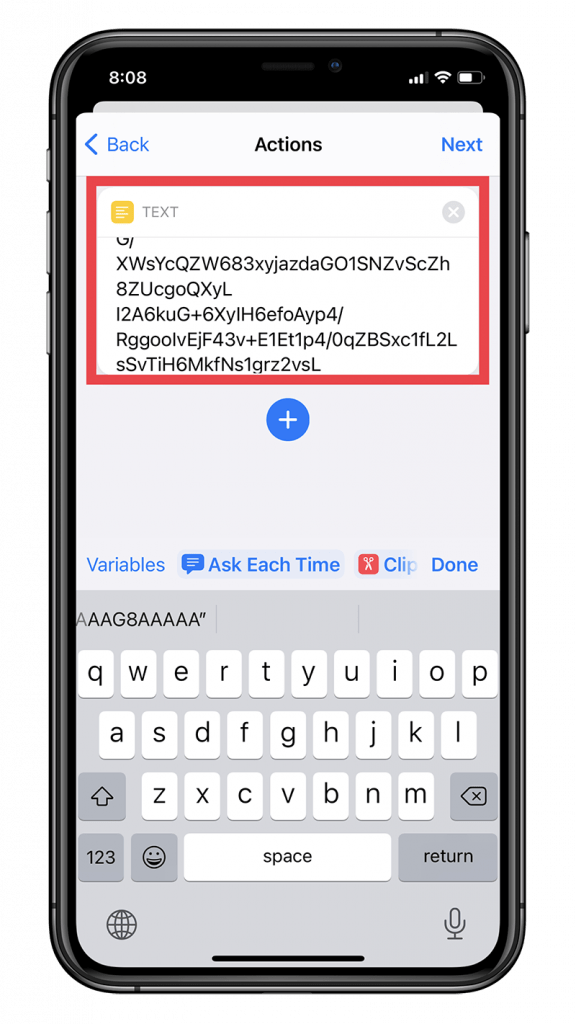
- 点击文本操作下方的加号按钮 (+)以添加新操作:
- 搜索并选择 Base64 编码。
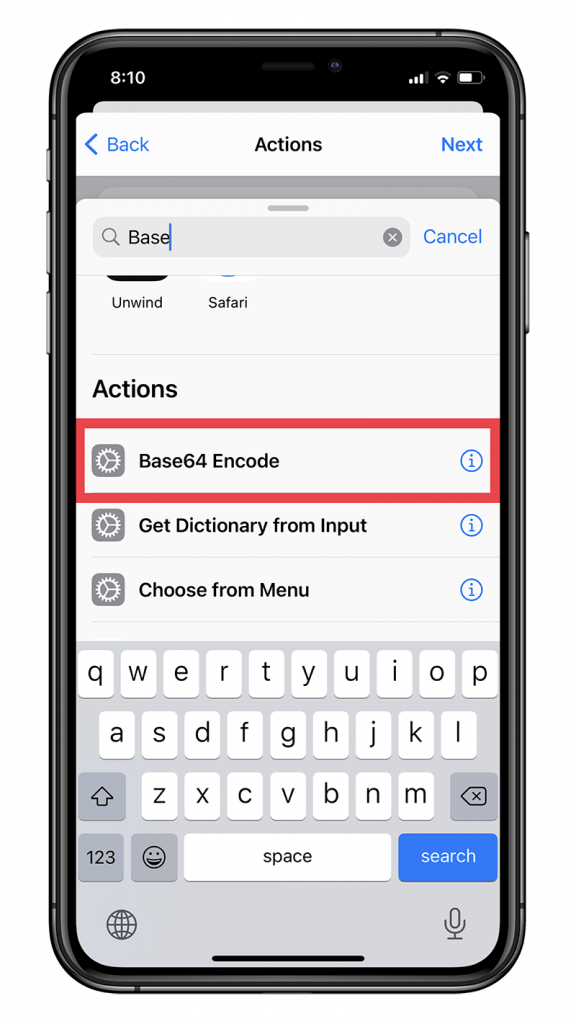
- 点击以蓝色文字书写的编码并将其切换为解码:
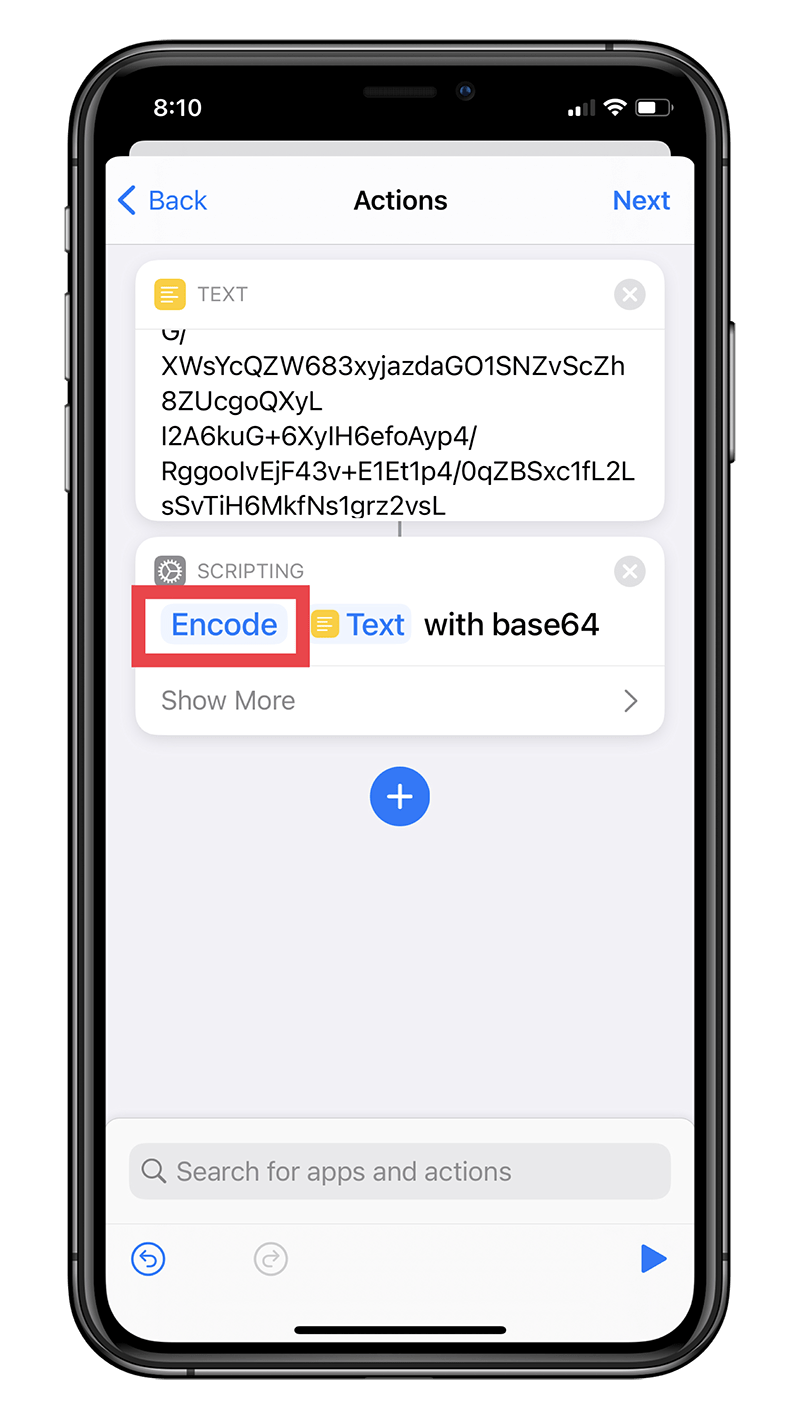
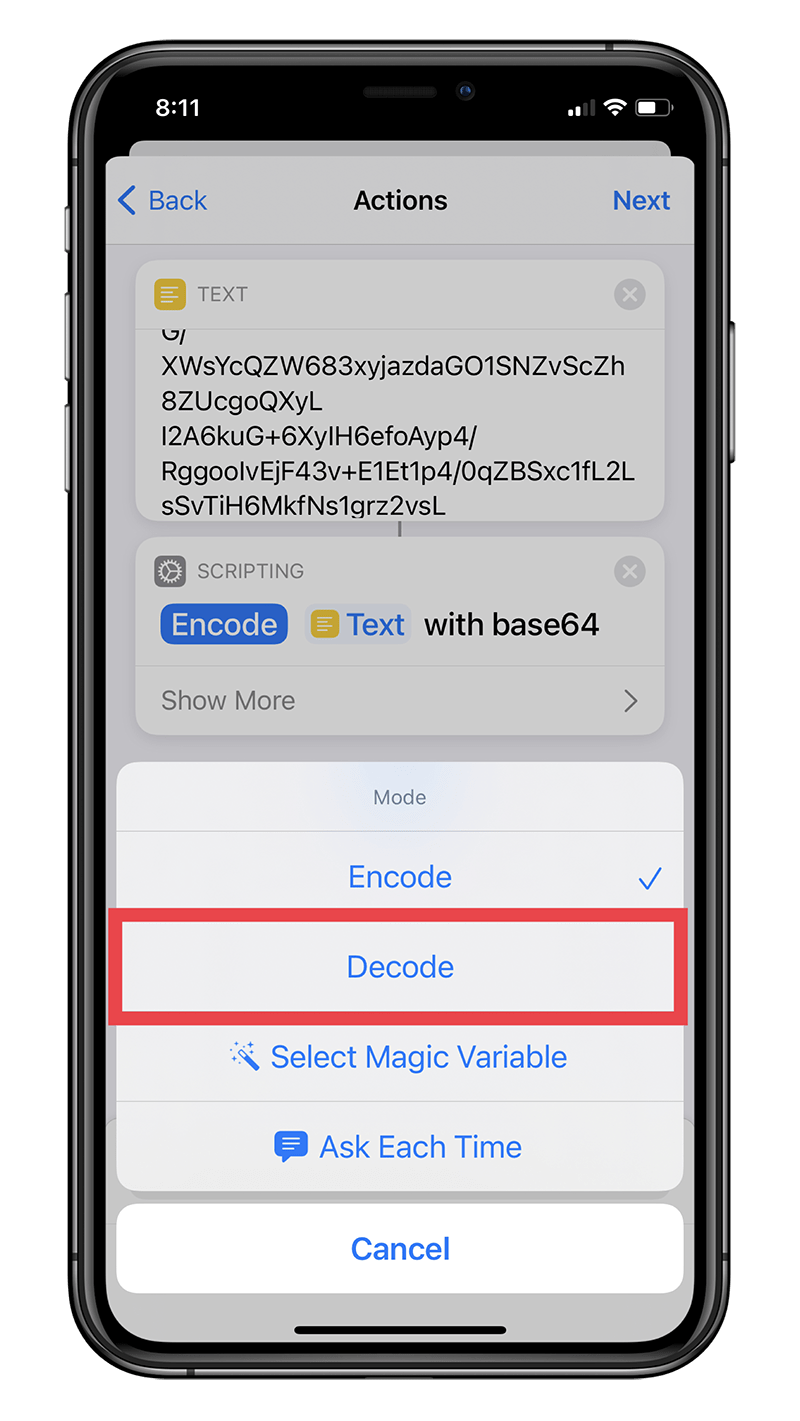
- 再次点击加号按钮 (+)以添加另一个操作。
- 搜索播放声音操作:
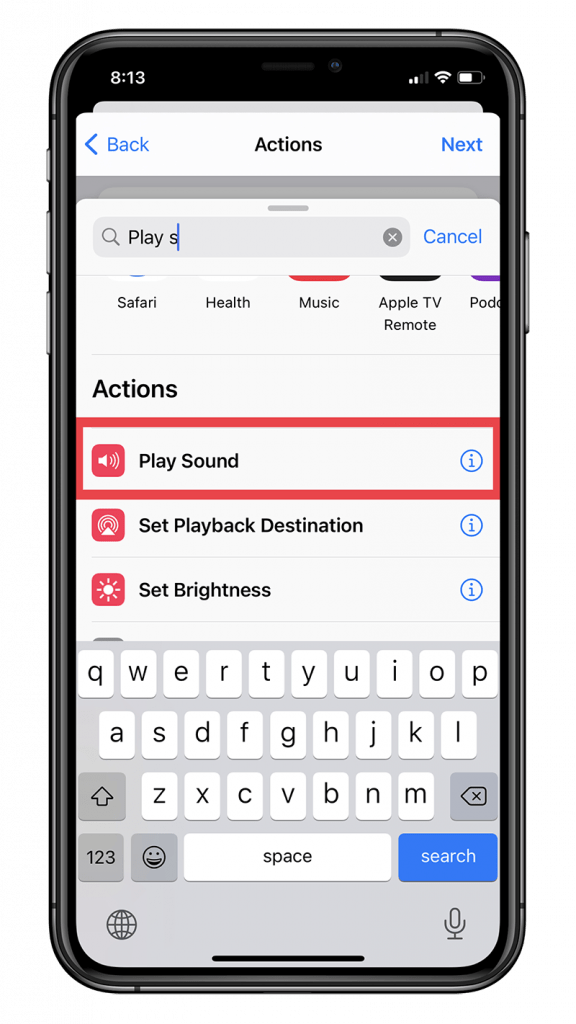
- 点击Play Sound模块上的Show More并确保选择Base64 Encoded作为声音文件:
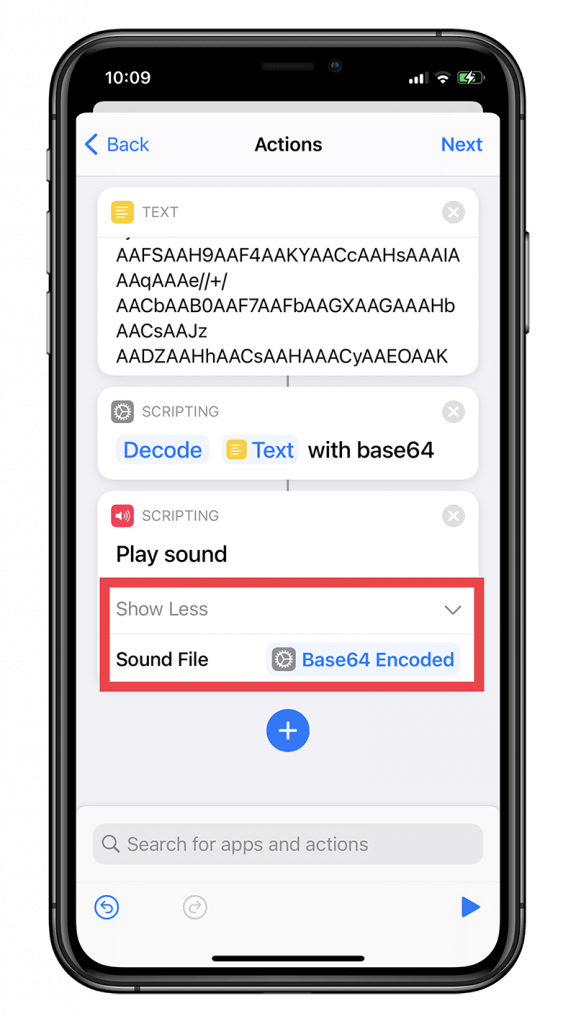
- 最后,通过点击加号按钮 (+)添加新操作。搜索退出快捷方式并添加它:
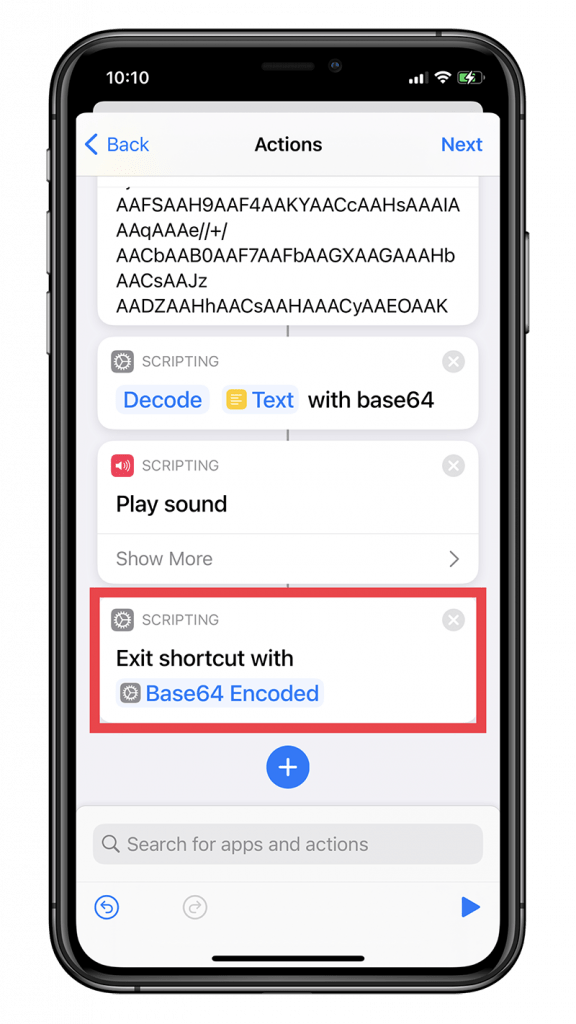
- 点击右上角的下一步:
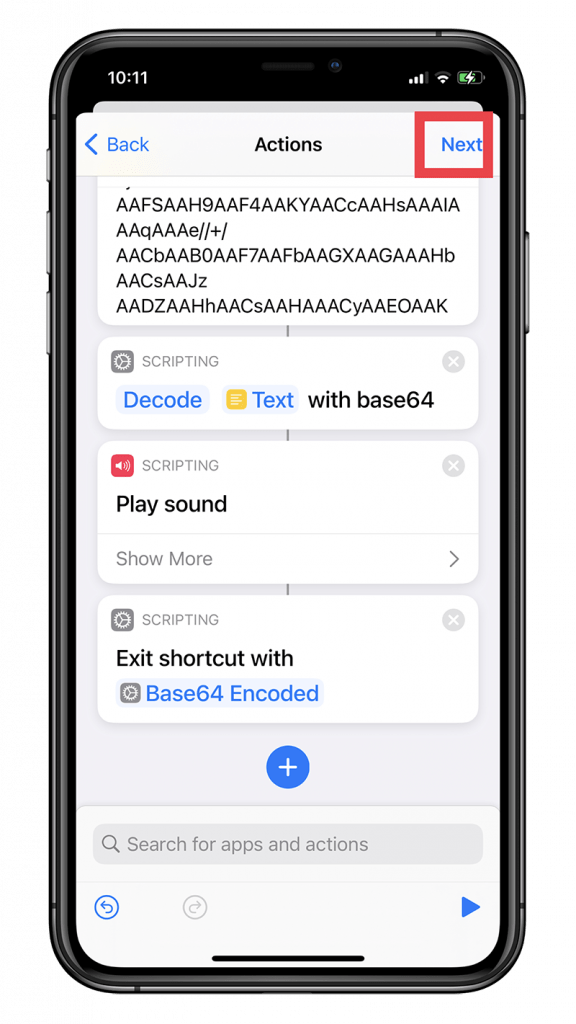
- 关闭运行前询问开关。出现提示时,点按不要询问。
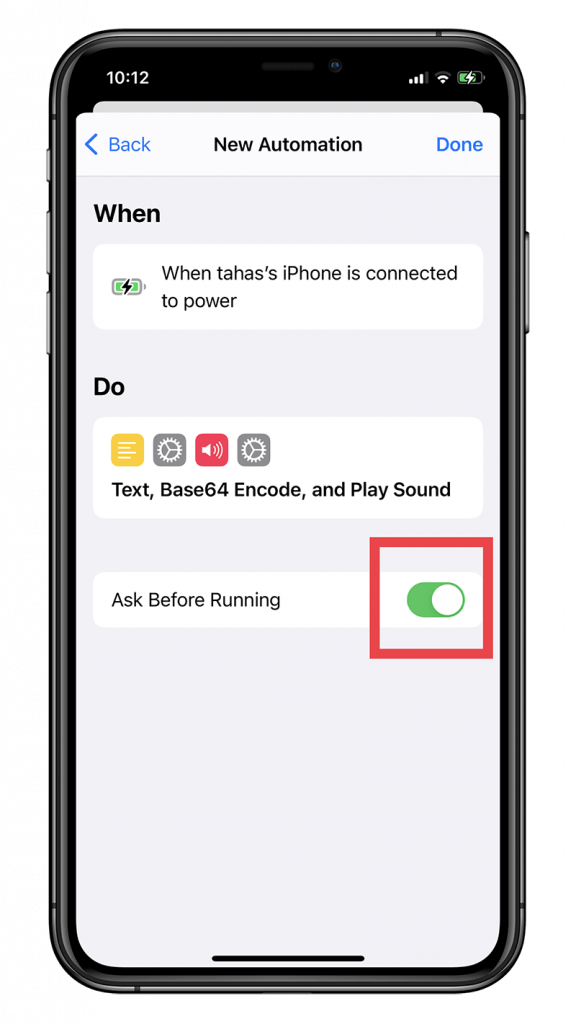
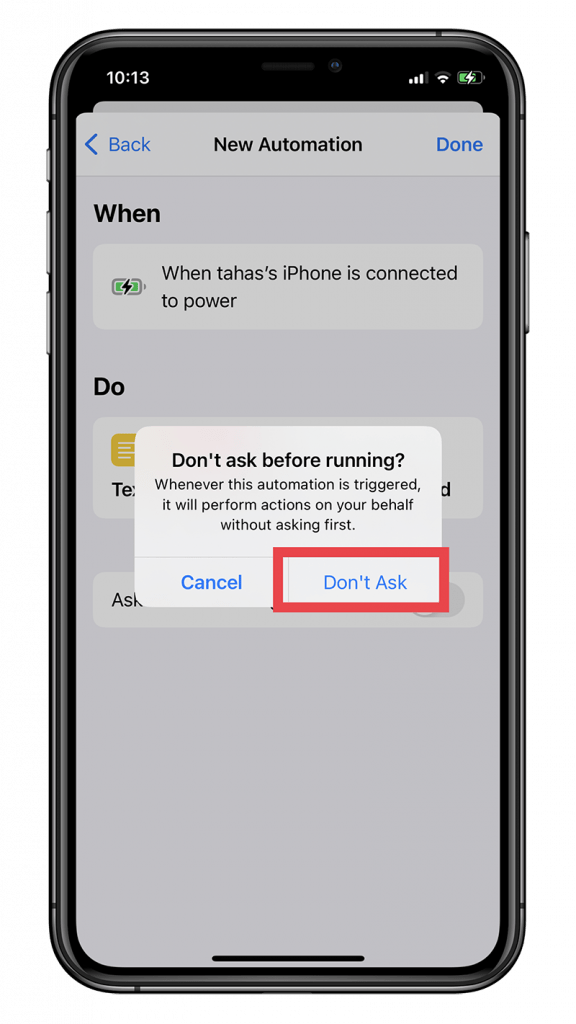
- 点击完成:
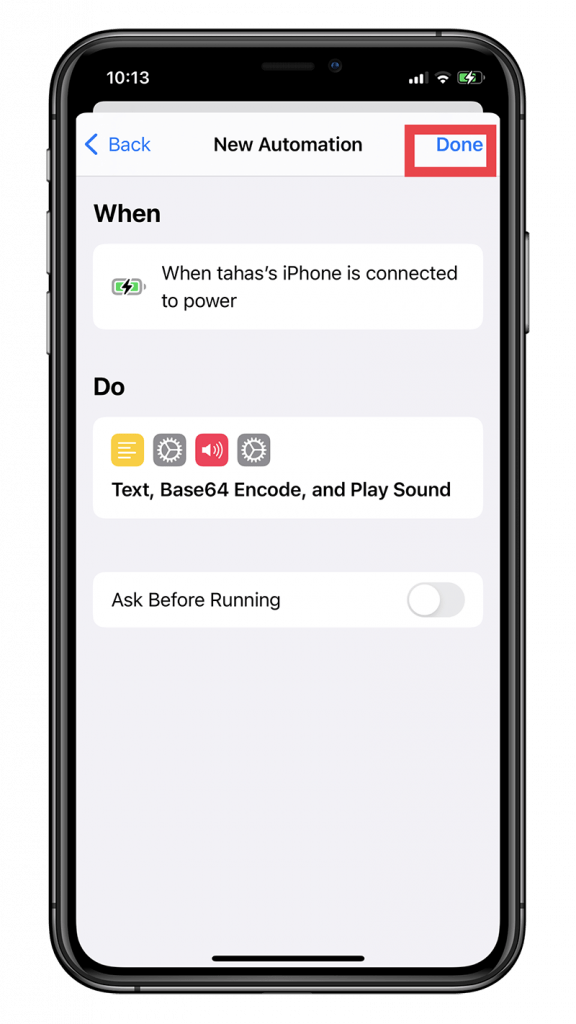
现在继续将手机插入充电器,看看魔法!
3.使用音乐应用程序播放歌曲
当您将手机插入充电器时,您还可以播放 Apple Music Library 中的歌曲。
虽然播放整首歌曲作为充电声音可能有点离谱,但您也可以将歌曲中您最喜欢的片段添加到您的音乐库中。
确定需要将什么设置为充电声音后,请按照以下步骤操作。
- 打开快捷方式应用程序。
- 转到“自动化”选项卡。
- 点击“创建个人自动化”。如果您已经设置了自动化,则不会显示该按钮。而是点击加号图标 (+)。
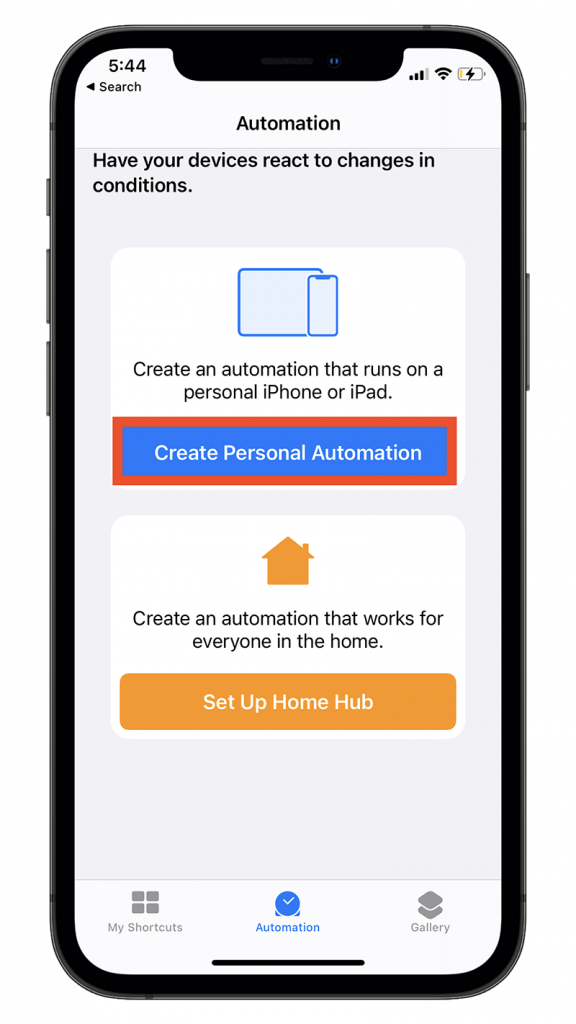
- 向下滚动一点并点击充电器。
- 勾选已连接选项,然后点击下一步。
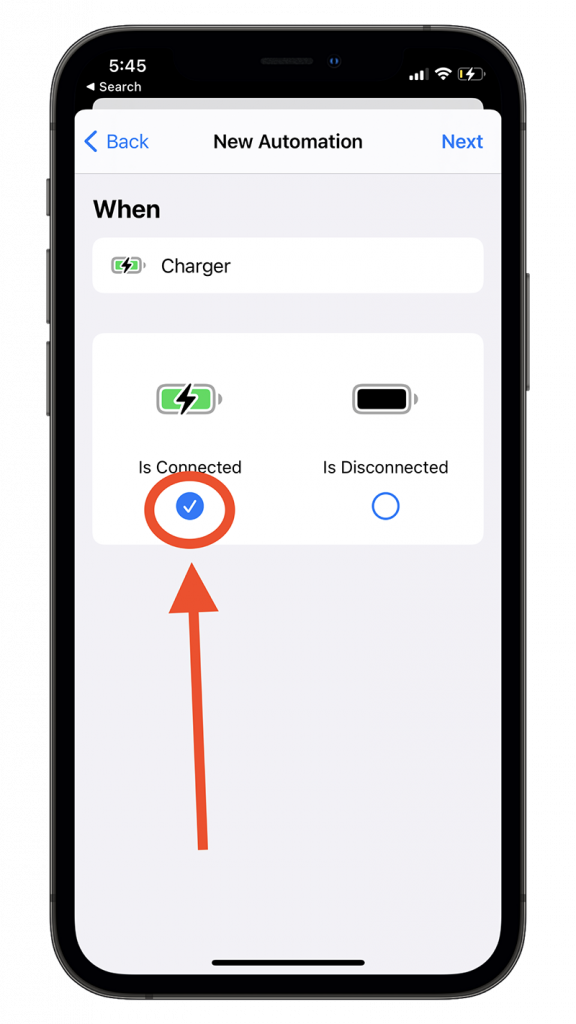
- 点击添加操作。
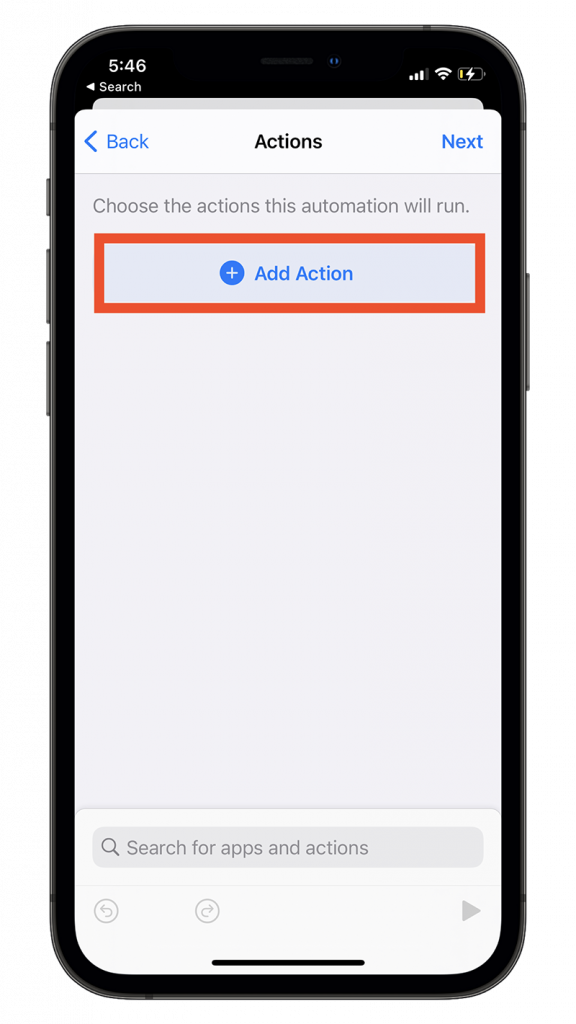
- 搜索“播放音乐”操作并点击它。
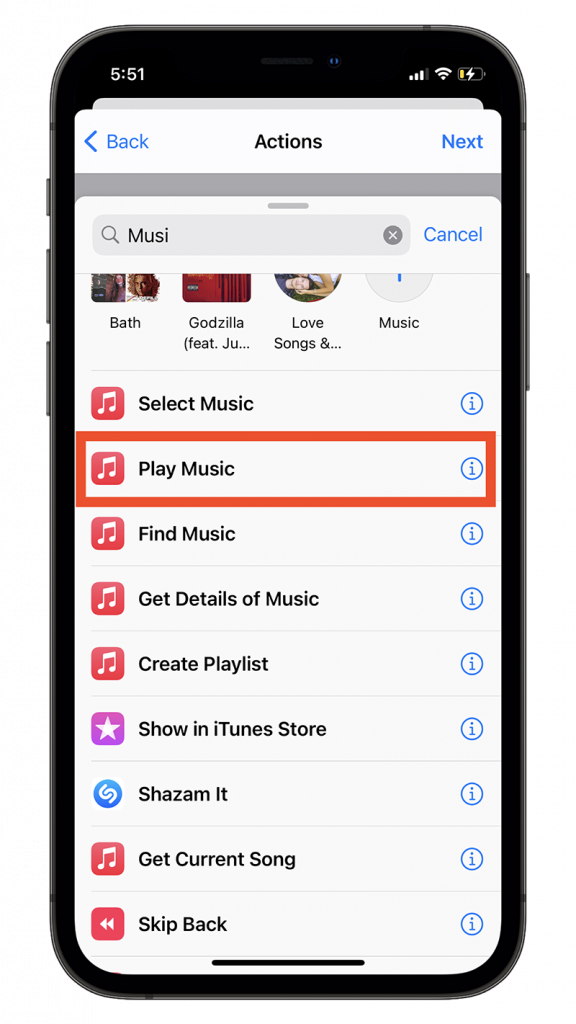
- 点击变灰的“音乐”标签。
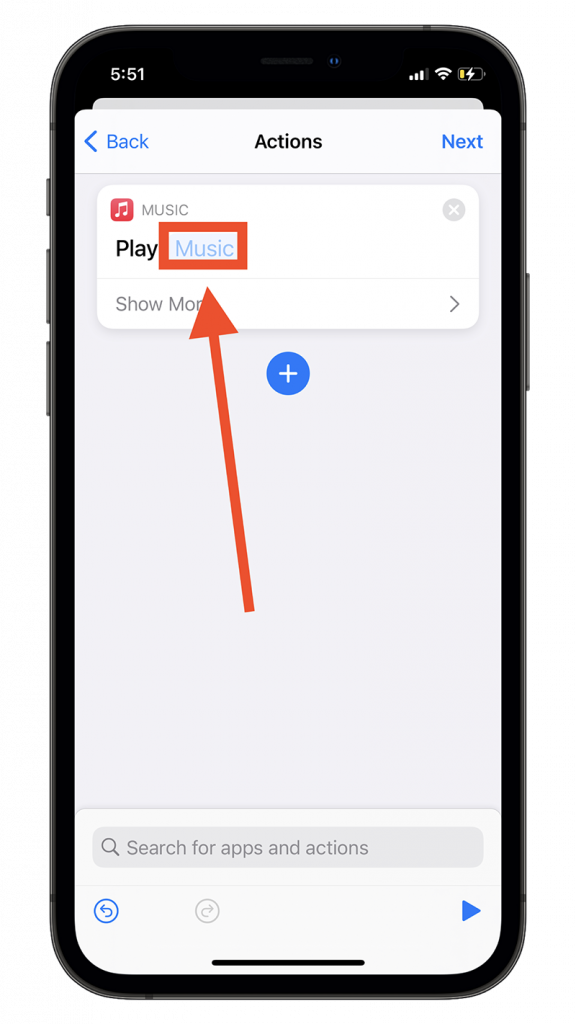
- 点击库,然后选择您喜欢的歌曲。完成后,点击下一步。
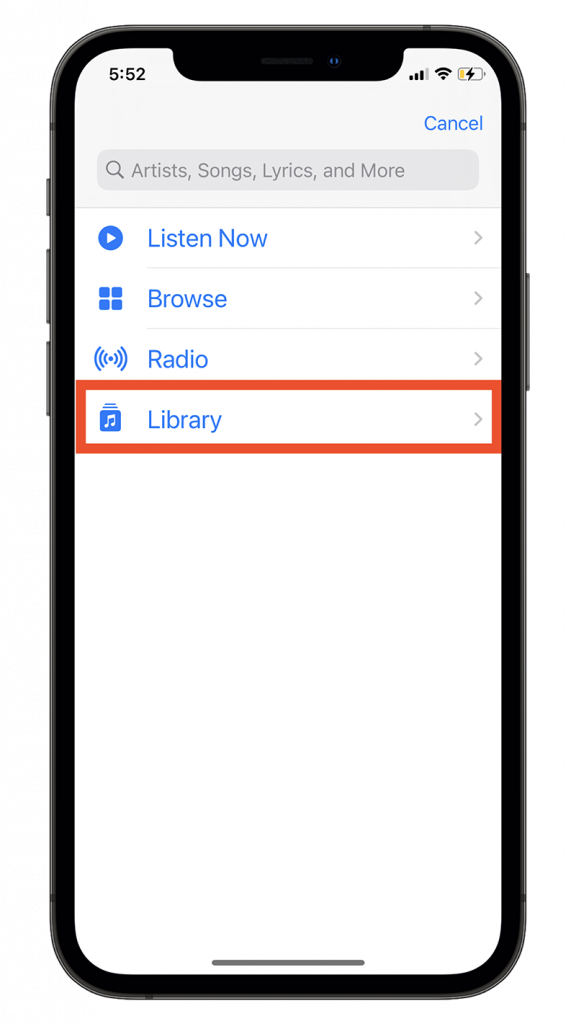
- 禁用“运行前询问”切换。
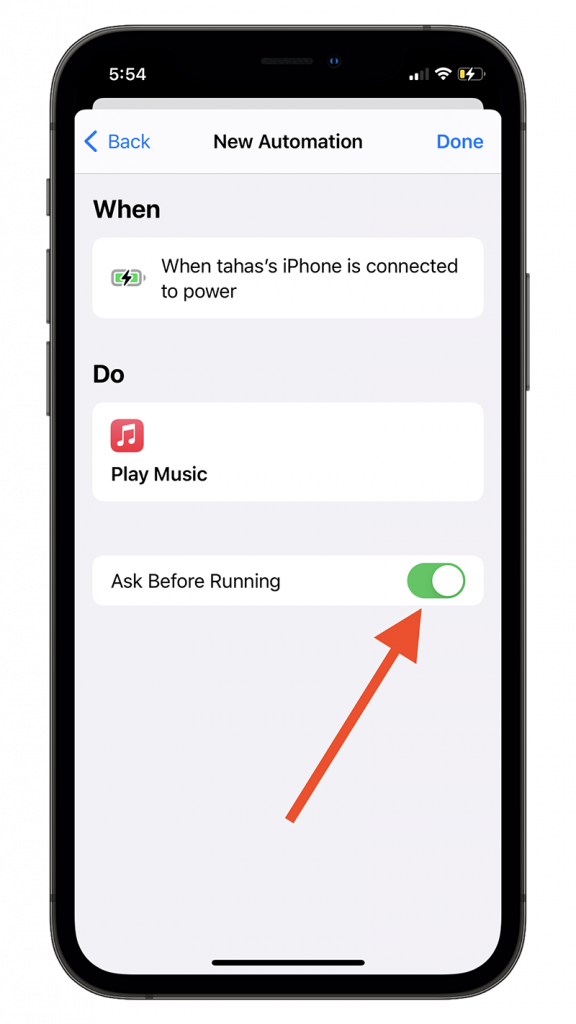
- 出现提示时点击不要询问。
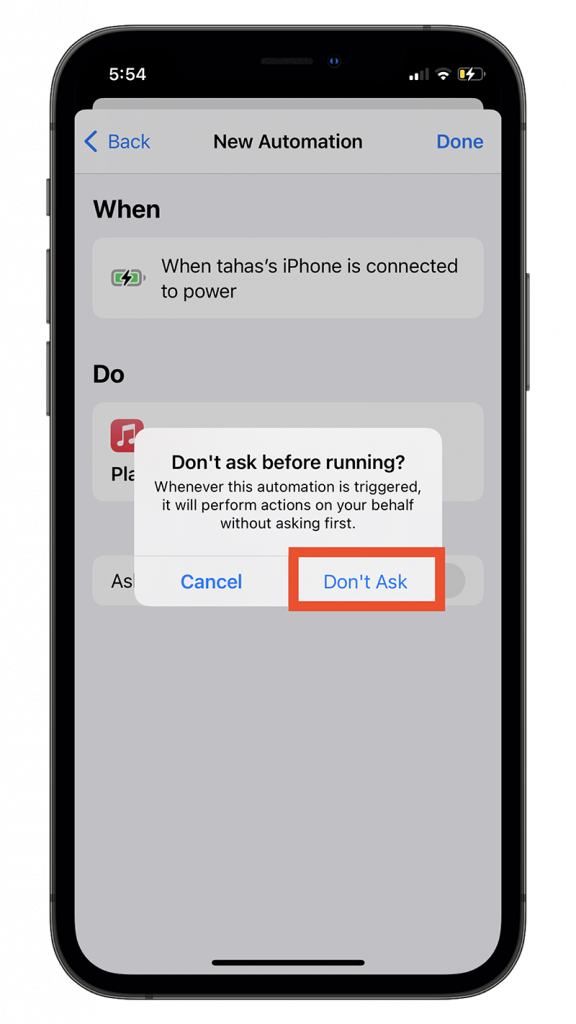
- 最后,点击完成。
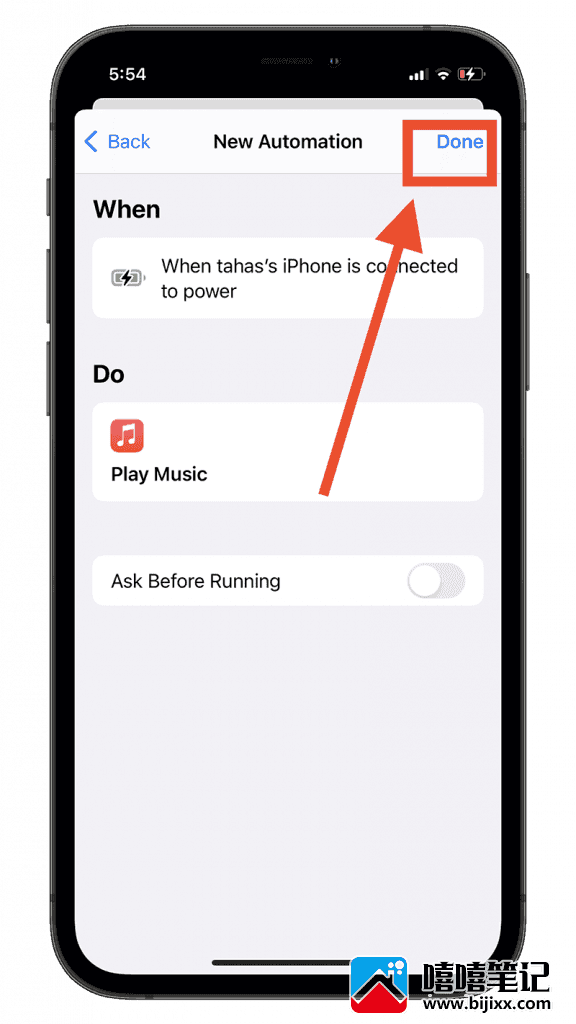
现在,当您将 iPhone 插入电源时,您选择的歌曲应该会播放。







